創作備忘録No.36 SKILL
『フレーム反転』
Aseprite : Reverse Flame恐るべし
『フレーム反転』
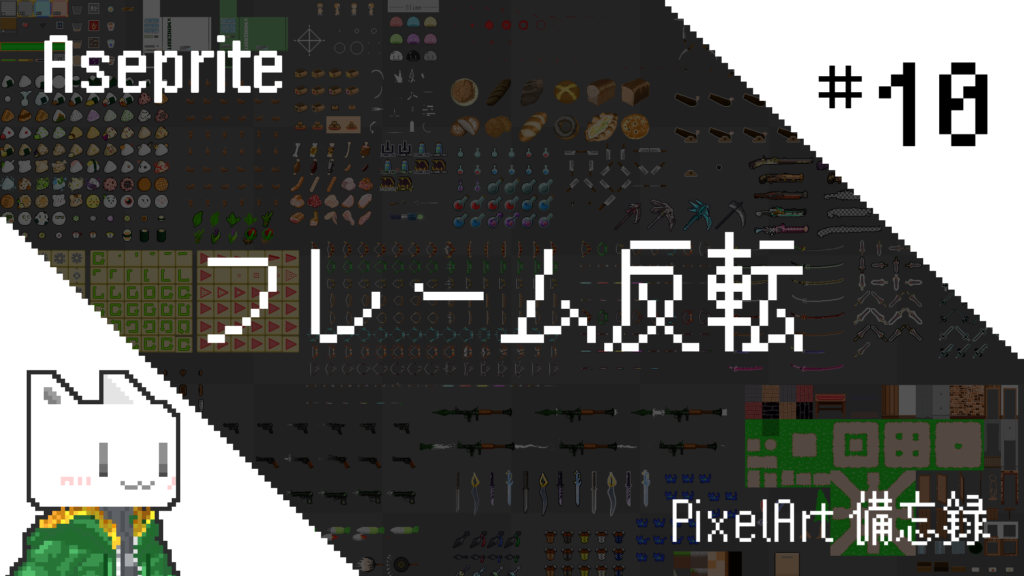
閲覧者の皆さんこんにちは!
クリエイターのモケモです~(‘ ω ‘)ノ
本日はちょうど今日に学んだ技法が非常に有用だったためここに記録しておきます。
Asepriteにおいての方法なのですが、Reverse Flames(Alt+I)という機能が存在しています。
これは選択したフレームの並び順を反転してくれるといったものなのですが、これが非常に時間の短縮につながるのです!
例えば、以下のようなアニメーションがあるのですが、
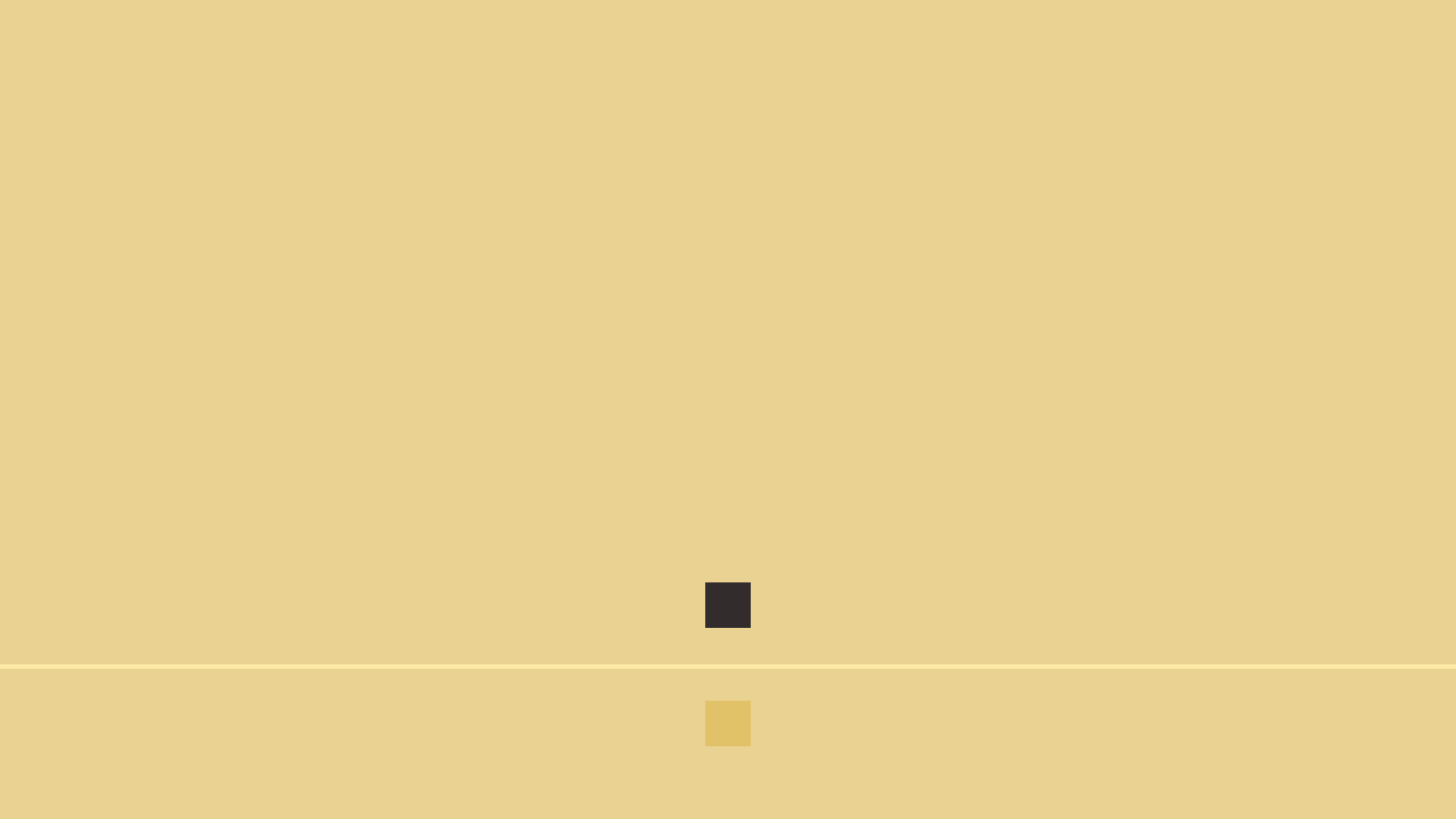
これは全てのフレームを目打ちしなくても、以下のようなアニメーションのフレームをすべて反転させて、かぶったつなぎ目を調整すればすぐに作ることができます。
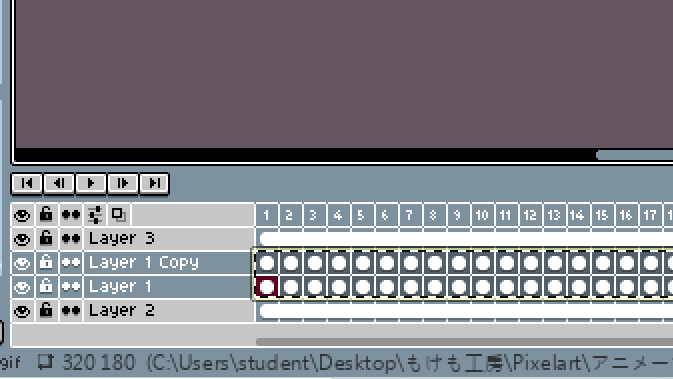
対象フレームを選択&コピー
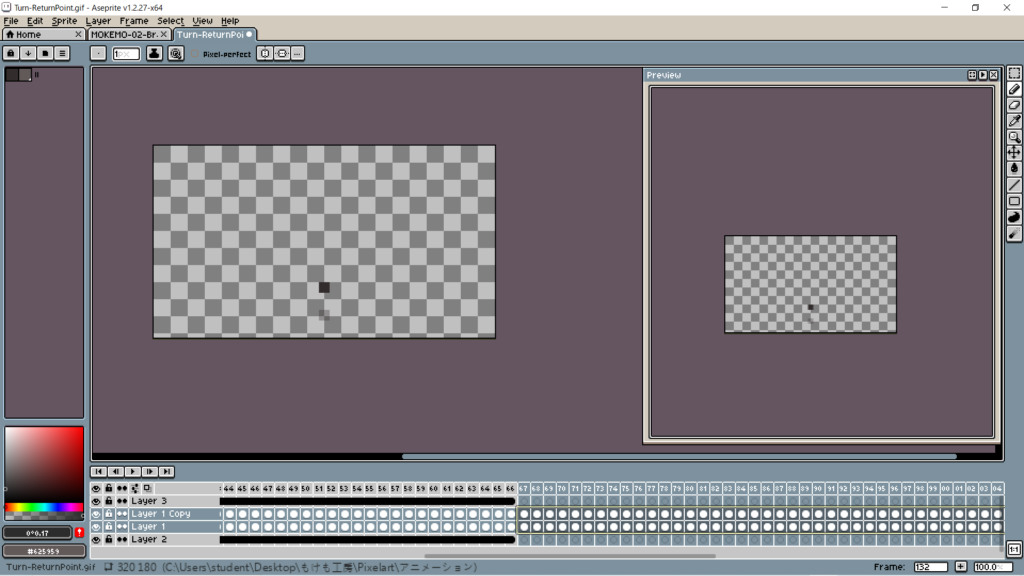
最後のフレームを選択して空のフレーム(Alt+B)を新規追加
その空のフレームを選択してコピーしたフレームをペースト
※コピーペーストするレイヤーが複数の場合は、ペーストするレイヤーに注意して貼り付けてください
そして、ペーストした後は追加したフレームを選択してr上のメニューにあるFlameからReverse Flame、またはAlt+Iしてフレームを反転させる。
きちんと反転できていたら、そのままフレームを選択した状態でShift+Hで選択しているフレームのレイヤー全てを反転させます。
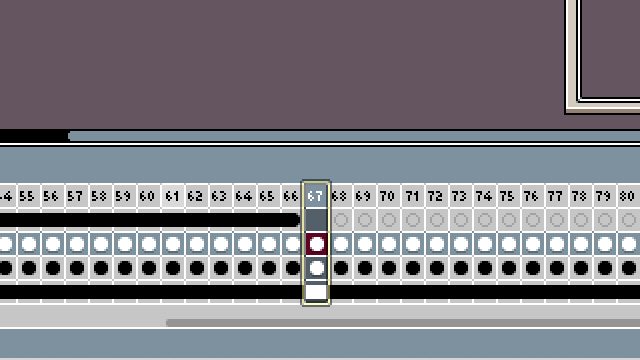
最後に、追加したフレームで前後とフレームの描画が同じだった場合は[Delete]でフレーム事削除します。
すると、最初に載せていたアニメーションが完成します!
この後は自分の作品に取り入れてみたり、デコレーションしてみたりしてみてください!
それでは今回は以上になります!
Reverse Flame、恐るべし( ゚Д゚)